明源云采购-开发商操作指引
开发商操作指南

开发商操作指南一、登录前准备珠海市商品房预售管理系统(以下简称“预售系统”)使用用户名密码身份验证登录。
登陆前必须完成以下步骤:1、去预售证发放部门办理获取用户名密码;2、从测绘单位获取本次所申请预售楼盘测绘光盘,其中光盘内必须含有:xx栋.xls格式测绘数据。
3、把预售系统设为信任站点具体方法如下:在ie浏览器上面的工具选项中有一项是internet选项,点击打开,在弹出的对话框中选择“安全”在新出现的界面中有一项,“可信站点”,单击选中,然后单击站点,会出现一个对话框,把预售系统网址添加,点击确定。
二、登录1、打开浏览器,在珠海市商品房预(销)售专网(http:// /house/Default.aspx)(图一)点击商品房预售许可申请进入预售系统登录界面(图二)。
(图一)(图二)2、输入用户名密码进入预售系统三、新项目第一次申请预售许可操作步骤:1、点击(图三)“新项目添加”录入开发楼盘项目基本信息(图三)图四注意:商品房预售整体概况表所填写内容为楼盘项目总体情况。
所录入信息必须按照政府部门审批通过对应文件证书填写。
其中:预(销)售建筑总面积=工程规划许可证上住宅面积+工程规划许可证上商业面积+工程规划许可证上办公面积;公共配套设施建筑面积为地下室、地下车库室除外余下面积。
填写完整点击“下一步”。
2、商品房预售许可申请书填写(图五)。
图五填写说明:联系人:申请预售许可办理人联系电话:公司办公电话预售房屋栋号:本次申请预售具体栋号(已公安部门发放门牌栋号为准)房屋坐落:已公安部门发放门牌号为准建筑基底面积:所申请栋基底面积总和层数(栋号/层数):例:1栋/23层;2栋/18层;自用面积:如没有为0;公共配套设施面积:对应本次申请预售栋所含公共配套面积,如无为0;物业管理用房建筑面积:对应本次申请预售栋所含公共配套面积,如无为0;社区、居委会用房面积:对应本次申请预售栋所含社区、居委会用房面积,如无为0;商品房预售专用银行、银行账号、银行联系人、联系电话对应填写如有多家银行点击“多个”增加。
明源房地产企业成本管理系统操作手册
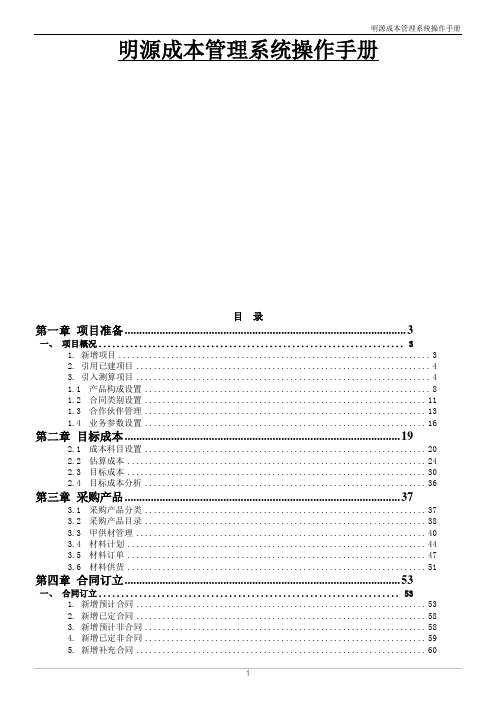
明源成本管理系统操作手册目录第一章项目准备 (3)一、项目概况 (3)1. 新增项目 (3)2. 引用已建项目 (4)3. 引入测算项目 (4)1.1产品构成设置 (8)1.2合同类别设置 (11)1.3合作伙伴管理 (13)1.4业务参数设置 (16)第二章目标成本 (19)2.1成本科目设置 (20)2.2估算成本 (24)2.3目标成本 (30)2.4目标成本分析 (36)第三章采购产品 (37)3.1采购产品分类 (37)3.2采购产品目录 (38)3.3甲供材管理 (40)3.4材料计划 (44)3.5材料订单 (47)3.6材料供货 (51)第四章合同订立 (53)一、合同订立 (53)1. 新增预计合同 (53)2. 新增已定合同 (58)3. 新增预计非合同 (58)4. 新增已定非合同 (59)5. 新增补充合同 (60)二、合同或非合同的审批 (61)1. 预计合同或非合同的审批 (61)第五章合同执行 (64)一、合同变更的审批 (64)1. 增加合同变更 (64)2. 变更的审批 (67)二、应付进度款的审批 (68)1. 新增应付款 (68)2. 审批表单的填写 (69)3. 成本中心主管的审批 (69)三、实付款审批及查询 (69)1. 成本部门的审批 (69)2. 实付款查询 (69)四、合同结算 (70)1. 新增合同结算 (70)2. 结算生成的”结算调整”变更 (71)五、合同付款 (72)1. 付款计划 (72)6.1月度资金计划 (75)6.2付款审核 (80)6.3付款登记 (83)6.4付款计划查询 (87)6.5应付款查询 (88)6.6实付款查询 (88)六、合同分析 (89)7.1合同执行分析 (89)7.2合同付款分析 (90)7.3投资进度分析 (92)七、动态成本 (94)8.1成本拆分与归集 (94)8.2成本控制 (98)8.3动态成本 (100)8.4产品分摊 (101)8.5成本数据整理 (102)8.6调度任务 (103)八、成本分析 (105)9.1动态成本分析 (105)9.2信息月报 (106)9.3实际成本分析 (107)9.4多项目对比分析 (110)9.5财务接口 (111)九、现金流 (117)10.1目标投放计划 (117)10.2资金计划管理 (119)十、报表管理 (122)第一章项目准备一、项目概况项目概况用于管理项目的基本信息与项目团队,选择系统主界面左导航树中【项目准备】下的【项目概况】模块,打开项目登记主界面,如图1-1所示。
明源销售系统操作说明-北京代理公司
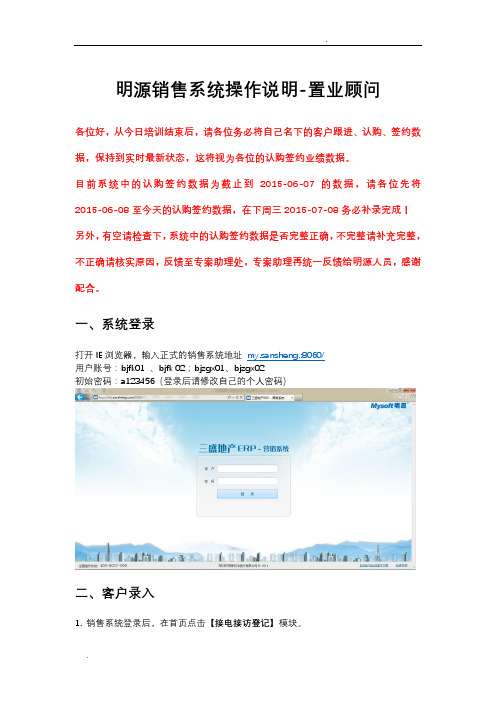
明源销售系统操作说明-置业顾问各位好,从今日培训结束后,请各位务必将自己名下的客户跟进、认购、签约数据,保持到实时最新状态,这将视为各位的认购签约业绩数据。
目前系统中的认购签约数据为截止到2015-06-07的数据,请各位先将2015-06-08至今天的认购签约数据,在下周三2015-07-08务必补录完成!另外,有空请检查下,系统中的认购签约数据是否完整正确,不完整请补充完整,不正确请核实原因,反馈至专案助理处,专案助理再统一反馈给明源人员,感谢配合。
一、系统登录打开IE浏览器,输入正式的销售系统地址my.sansheng.:8060/用户账号:bjfk01 、bjfk 02;bjzgx01、bjzgx02初始密码:a123456(登录后请修改自己的个人密码)二、客户录入1. 销售系统登录后,在首页点击【接电接访登记】模块。
2.录入客户资料前,先选择客户意向购买的末级项目。
3. 选择末级项目后,输入需要录入的客户电话后,点击【查询】。
4. 查询后,在【添加新客户】界面进行录入。
需要重点注意录入的字段有:①添加新客户处,确认客户为【来电】或【来访】;②确认客户【购房意向】;③选择【购房意向】后,客户信息录入界面的红色字段为必填字段,请一一确认并录入;④录入【下次跟进日期】&【下次跟进内容】。
5.以上信息录入完成后,点击【保存】即完成新客户录入。
6.客户回访录入:上次录入的客户二次来访或者去电回访,同样到【接电接访登记】模块中,输入手机号码,点击【查询】,查询到客户,打开【客户信息更新】界面。
7.在【客户信息更新】界面中,需要重点注意录入的字段有:①确认客户【购房意向】;②选择【购房意向】后,客户信息录入界面的红色字段为必填字段,请一一确认并录入;③录入【下次跟进日期】&【下次跟进内容】。
另外,在【客户信息更新】界面中,可以查看该客户的历史跟进记录。
三、回访追访跟进【回访追访跟进】模块用于提醒置业顾问客户分配后待跟进的明细、今日需跟进的客户、逾期没跟进的客户,合理安排工作,快速登记客户跟进的内容。
明源房地产ERP2.5.3—工作流管理系统操作手册
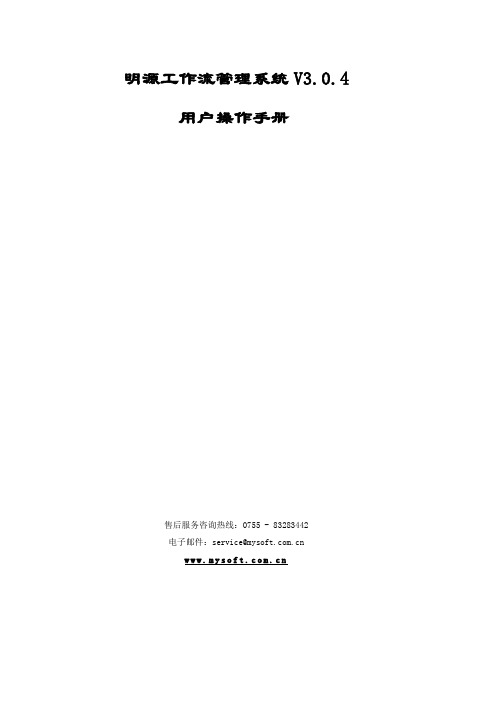
明源工作流管理系统V3.0.4 用户操作手册售后服务咨询热线:*************电子邮件:******************.cnw w w.m y s o f t.c o m.c n目录第1章系统概述 (1)1.1工作流系统概述 (1)1.2总体功能介绍 (1)第2章流程管理 (2)2.1新建流程 (2)2.2我办理的流程 (7)2.3我发起的流程 (22)2.4流程查询 (24)2.5流程监控 (25)2.6流程代理(已更新,去掉代理模式授权) (26)2.7文档管理 (27)2.8重置责任人(更新) (28)2.9流程效率分析(更新) (31)第3章工作流配置 (33)3.1业务对象设置 (33)3.2流程定义 (36)3.3流程分类 (50)3.4文档分类 (51)3.5参数配置 (52)第4章流程实例说明 (55)4.1建立流程模板 (56)4.2发起流程审批 (60)4.3部门经理对请假单进行审批 (60)4.4人事经理对请假单进行审批 (61)4.5流程归档 (61)4.6流转过程中对应审批人外出 (61)4.7流转过程中步骤责任人离职 (62)4.8流转过程中改变审批步骤 (62)附录 (62)附录一:利用其它工具制作表单方法 (62)附录二:业务系统XML (63)附录三:工作流系统名词解释 (64)前言感谢您使用《明源工作流管理系统 V3.0用户操作手册》。
本手册主要介绍如何使用工作流系统各模块的功能及相关操作。
通过本手册您可以快速的熟悉并掌握工作流系统的应用。
模块主要功能如下:➢流程管理(处理日常业务如流程发起、查询、审批、会签、协商等)。
➢工作流配置(定义流程审批过程中的表单及流转过程)如果您想了解工作流的常用业务(如流程发起、查询、审批、会签、协商等),请查阅《明源工作流管理系统V3.0 快还应用手册》或在系统中按F1键获取帮助信息。
本书的编写约定格式意义“”窗口名称【】模块名称〖〗按钮名称< > 界面上的标签页➢小标题●明细说明,用于无先后次序的明细条目的说明提示信息如果您想避免不必要的损失,就要牢记这些信息常见问题及解决方法版权声明本手册版权归明源软件所有,未经授权,禁止以任何方式复制传播。
明源房地产ERP2.5.3—工作流管理系统操作手册
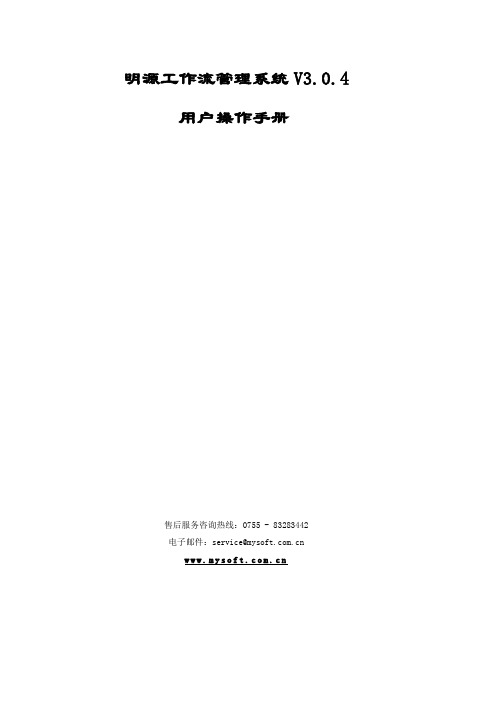
明源工作流管理系统V3.0.4 用户操作手册售后服务咨询热线:*************电子邮件:******************.cnw w w.m y s o f t.c o m.c n目录第1章系统概述 (1)1.1工作流系统概述 (1)1.2总体功能介绍 (1)第2章流程管理 (2)2.1新建流程 (2)2.2我办理的流程 (7)2.3我发起的流程 (22)2.4流程查询 (24)2.5流程监控 (25)2.6流程代理(已更新,去掉代理模式授权) (26)2.7文档管理 (27)2.8重置责任人(更新) (28)2.9流程效率分析(更新) (31)第3章工作流配置 (33)3.1业务对象设置 (33)3.2流程定义 (36)3.3流程分类 (50)3.4文档分类 (51)3.5参数配置 (52)第4章流程实例说明 (55)4.1建立流程模板 (56)4.2发起流程审批 (60)4.3部门经理对请假单进行审批 (60)4.4人事经理对请假单进行审批 (61)4.5流程归档 (61)4.6流转过程中对应审批人外出 (61)4.7流转过程中步骤责任人离职 (62)4.8流转过程中改变审批步骤 (62)附录 (62)附录一:利用其它工具制作表单方法 (62)附录二:业务系统XML (63)附录三:工作流系统名词解释 (64)前言感谢您使用《明源工作流管理系统 V3.0用户操作手册》。
本手册主要介绍如何使用工作流系统各模块的功能及相关操作。
通过本手册您可以快速的熟悉并掌握工作流系统的应用。
模块主要功能如下:➢流程管理(处理日常业务如流程发起、查询、审批、会签、协商等)。
➢工作流配置(定义流程审批过程中的表单及流转过程)如果您想了解工作流的常用业务(如流程发起、查询、审批、会签、协商等),请查阅《明源工作流管理系统V3.0 快还应用手册》或在系统中按F1键获取帮助信息。
本书的编写约定格式意义“”窗口名称【】模块名称〖〗按钮名称< > 界面上的标签页➢小标题●明细说明,用于无先后次序的明细条目的说明提示信息如果您想避免不必要的损失,就要牢记这些信息常见问题及解决方法版权声明本手册版权归明源软件所有,未经授权,禁止以任何方式复制传播。
明源销售系统操作说明-北京代理公司之欧阳语创编
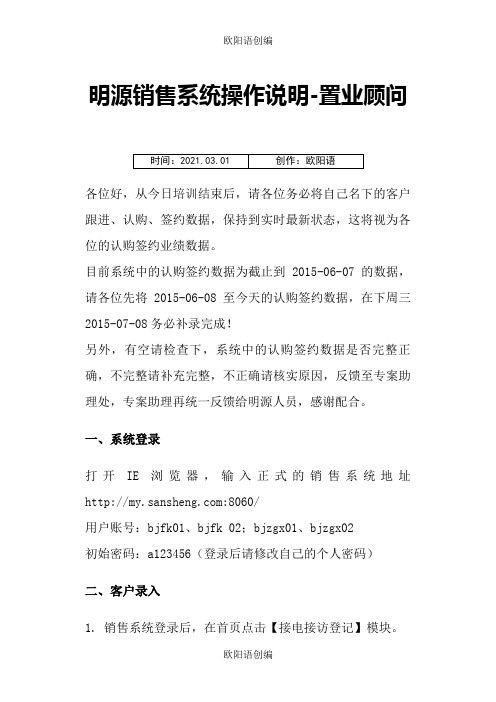
明源销售系统操作说明-置业顾问各位好,从今日培训结束后,请各位务必将自己名下的客户跟进、认购、签约数据,保持到实时最新状态,这将视为各位的认购签约业绩数据。
目前系统中的认购签约数据为截止到2015-06-07的数据,请各位先将2015-06-08至今天的认购签约数据,在下周三2015-07-08务必补录完成!另外,有空请检查下,系统中的认购签约数据是否完整正确,不完整请补充完整,不正确请核实原因,反馈至专案助理处,专案助理再统一反馈给明源人员,感谢配合。
一、系统登录打开IE浏览器,输入正式的销售系统地址:8060/用户账号:bjfk01、bjfk 02;bjzgx01、bjzgx02初始密码:a123456(登录后请修改自己的个人密码)二、客户录入1. 销售系统登录后,在首页点击【接电接访登记】模块。
2.录入客户资料前,先选择客户意向购买的末级项目。
3.选择末级项目后,输入需要录入的客户电话后,点击【查询】。
4. 查询后,在【添加新客户】界面进行录入。
需要重点注意录入的字段有:①添加新客户处,确认客户为【来电】或【来访】;② 确认客户【购房意向】;③选择【购房意向】后,客户信息录入界面的红色字段为必填字段,请一一确认并录入;④录入【下次跟进日期】&【下次跟进内容】。
5.以上信息录入完成后,点击【保存】即完成新客户录入。
6.客户回访录入:上次录入的客户二次来访或者去电回访,同样到【接电接访登记】模块中,输入手机号码,点击【查询】,查询到客户,打开【客户信息更新】界面。
7.在【客户信息更新】界面中,需要重点注意录入的字段有:①确认客户【购房意向】;②选择【购房意向】后,客户信息录入界面的红色字段为必填字段,请一一确认并录入;③录入【下次跟进日期】&【下次跟进内容】。
另外,在【客户信息更新】界面中,可以查看该客户的历史跟进记录。
三、回访追访跟进【回访追访跟进】模块用于提醒置业顾问客户分配后待跟进的明细、今日需跟进的客户、逾期没跟进的客户,合理安排工作,快速登记客户跟进的内容。
00-PMBOK第六版_中文版(带完整目录)

目录
第一部分 项目管理知识体系指南(PMBOK® 指南) 1. 引论............................................................................................................................................ 1
2. 项目运行环境......................................................................................................................... 37 2.1 概述................................................................................................................................. 37 2.2 事业环境因素................................................................................................................ 38 2.2.1 组织内部的事业环境因素............................................................................... 38 2.2.2 组织外部的事业环境因素............................................................................... 39
明源销售系统操作说明-北京代理公司
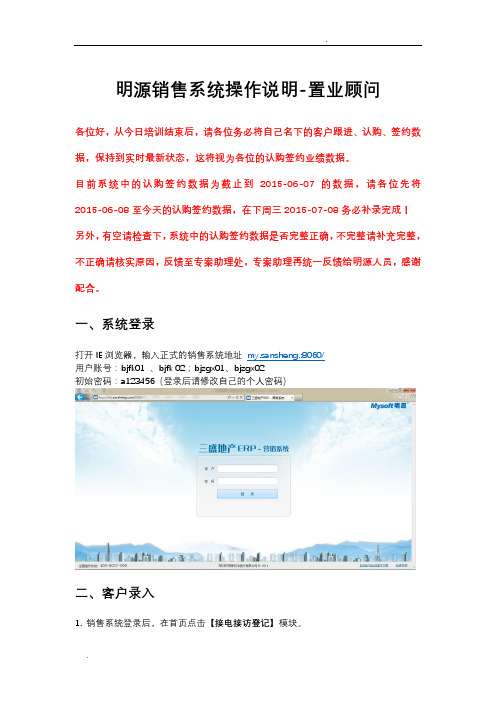
明源销售系统操作说明-置业顾问各位好,从今日培训结束后,请各位务必将自己名下的客户跟进、认购、签约数据,保持到实时最新状态,这将视为各位的认购签约业绩数据。
目前系统中的认购签约数据为截止到2015-06-07的数据,请各位先将2015-06-08至今天的认购签约数据,在下周三2015-07-08务必补录完成!另外,有空请检查下,系统中的认购签约数据是否完整正确,不完整请补充完整,不正确请核实原因,反馈至专案助理处,专案助理再统一反馈给明源人员,感谢配合。
一、系统登录打开IE浏览器,输入正式的销售系统地址my.sansheng.:8060/用户账号:bjfk01 、bjfk 02;bjzgx01、bjzgx02初始密码:a123456(登录后请修改自己的个人密码)二、客户录入1. 销售系统登录后,在首页点击【接电接访登记】模块。
2.录入客户资料前,先选择客户意向购买的末级项目。
3. 选择末级项目后,输入需要录入的客户电话后,点击【查询】。
4. 查询后,在【添加新客户】界面进行录入。
需要重点注意录入的字段有:①添加新客户处,确认客户为【来电】或【来访】;②确认客户【购房意向】;③选择【购房意向】后,客户信息录入界面的红色字段为必填字段,请一一确认并录入;④录入【下次跟进日期】&【下次跟进内容】。
5.以上信息录入完成后,点击【保存】即完成新客户录入。
6.客户回访录入:上次录入的客户二次来访或者去电回访,同样到【接电接访登记】模块中,输入手机号码,点击【查询】,查询到客户,打开【客户信息更新】界面。
7.在【客户信息更新】界面中,需要重点注意录入的字段有:①确认客户【购房意向】;②选择【购房意向】后,客户信息录入界面的红色字段为必填字段,请一一确认并录入;③录入【下次跟进日期】&【下次跟进内容】。
另外,在【客户信息更新】界面中,可以查看该客户的历史跟进记录。
三、回访追访跟进【回访追访跟进】模块用于提醒置业顾问客户分配后待跟进的明细、今日需跟进的客户、逾期没跟进的客户,合理安排工作,快速登记客户跟进的内容。
明源销售系统操作说明-北京代理公司

明源销售系统操作说明-置业顾问各位好,从今日培训结束后,请各位务必将自己名下的客户跟进、认购、签约数据,保持到实时最新状态,这将视为各位的认购签约业绩数据。
目前系统中的认购签约数据为截止到2015-06-07的数据,请各位先将2015-06-08至今天的认购签约数据,在下周三2015-07-08务必补录完成!另外,有空请检查下,系统中的认购签约数据是否完整正确,不完整请补充完整,不正确请核实原因,反馈至专案助理处,专案助理再统一反馈给明源人员,感配合。
一、系统登录打开IE浏览器,输入正式的销售系统地址my.sansheng.:8060/用户账号:bjfk01 、bjfk 02;bjzgx01、bjzgx02初始密码:a123456(登录后请修改自己的个人密码)二、客户录入1. 销售系统登录后,在首页点击【接电接访登记】模块。
2.录入客户资料前,先选择客户意向购买的末级项目。
3. 选择末级项目后,输入需要录入的客户后,点击【查询】。
4. 查询后,在【添加新客户】界面进行录入。
需要重点注意录入的字段有:①添加新客户处,确认客户为【来电】或【来访】;②确认客户【购房意向】;③选择【购房意向】后,客户信息录入界面的红色字段为必填字段,请一一确认并录入;④录入【下次跟进日期】&【下次跟进容】。
5.以上信息录入完成后,点击【保存】即完成新客户录入。
6.客户回访录入:上次录入的客户二次来访或者去电回访,同样到【接电接访登记】模块中,输入手机,点击【查询】,查询到客户,打开【客户信息更新】界面。
7.在【客户信息更新】界面中,需要重点注意录入的字段有:①确认客户【购房意向】;②选择【购房意向】后,客户信息录入界面的红色字段为必填字段,请一一确认并录入;③录入【下次跟进日期】&【下次跟进容】。
另外,在【客户信息更新】界面中,可以查看该客户的历史跟进记录。
三、回访追访跟进【回访追访跟进】模块用于提醒置业顾问客户分配后待跟进的明细、今日需跟进的客户、逾期没跟进的客户,合理安排工作,快速登记客户跟进的容。
明源软件系统操作手册

系统操作手册目录一、文档说明 (4)二、操作清单 (4)三、操作说明 (5)1、目标成本(系统登录路径:成本管理—目标成本—目标成本) (5)1、1目标成本编制 (5)1、2目标成本调整 (8)1、3目标成本结转 (9)2、合约规划(系统登录路径:成本管理—目标成本-合约规划) (11)3、合同登记(系统登录路径:成本管理—合同订立-合同登记) (13)4、设计变更(系统登录路径:成本管理—合同执行—设计变更) (16)4、1变更申报 (16)4、2完工确认 (19)5、现场签证(系统登录路径:成本管理—合同执行—合同变更) (19)5、1签证申报 (19)5、2完工确认 (21)6、应付进度款(系统登录路径:成本管理-合同付款—应付进度款) (22)7、月度资金计划(系统登录路径:成本管理—月度资金计划-资金计划审核) (23)8、付款计划&付款申请(系统登录路径:成本管理—合同付款-付款计划&付款申请) (24)9、付款登记(系统登录路径:成本管理-合同付款—付款登记) (26)10、合同结算(系统登录路径:成本管理—合同执行—合同结算) (30)11、动态成本监控(系统登录路径:成本管理-动态成本—动态成本监控&成本简报) (32)12、库存结转(系统登录路径:成本管理-动态成本—库存结转) (34)一、文档说明本指引基于集团成本业务模型及各项目实际业务开展流程编写,目得在于统一规范各项目上得系统业务操作,明确各岗位人员操作流程及所涉及模块,提升应用熟练度与工作效率.二、操作清单三、操作说明系统中红色项目为必填项;蓝色项目为选填项;普通字体项目允许为空.下文同,不再赘述。
1、目标成本(系统登录路径:成本管理-目标成本—目标成本)1.1目标成本编制系统中进行方案版、施工图版得管理,《目标成本-方案版》应在《总规划方案设计》通过评审后后两周内完成编制;《目标成本-施工图版》应在施工图通过评审后50个工作日内完成编制,要求目标成本通过审批后,及时去分解合约规划。
明源销售系统操作说明-北京代理公司

明源销售系统操作说明-置业参谋各位好,从今日培训完毕后,请各位务必将自己名下的客户跟进、认购、签约数据,保持到实时最新状态,这将视为各位的认购签约业绩数据。
目前系统中的认购签约数据为截止到2015-06-07的数据,请各位先将2015-06-08至今天的认购签约数据,在下周三2015-07-08务必补录完成!另外,有空请检查下,系统中的认购签约数据是否完整正确,不完整请补充完整,不正确请核实原因,反应至专案助理处,专案助理再统一反应给明源人员,感配合。
一、系统登录翻开IE浏览器,输入正式的销售系统地址my.sansheng.:8060/用户账号:bjfk01 、bjfk 02;bjzg*01、bjzg*02初始密码:a123456〔登录后请修改自己的个人密码〕二、客户录入1. 销售系统登录后,在首页点击【接电接访登记】模块。
2.录入客户资料前,先选择客户意向购置的末级工程。
3. 选择末级工程后,输入需要录入的客户后,点击【查询】。
4. 查询后,在【添加新客户】界面进展录入。
需要重点注意录入的字段有:①添加新客户处,确认客户为【来电】或【来访】;②确认客户【购房意向】;③选择【购房意向】后,客户信息录入界面的红色字段为必填字段,请一一确认并录入;④录入【下次跟进日期】&【下次跟进容】。
5.以上信息录入完成后,点击【保存】即完成新客户录入。
6.客户回访录入:上次录入的客户二次来访或者去电回访,同样到【接电接访登记】模块中,输入手机,点击【查询】,查询到客户,翻开【客户信息更新】界面。
7.在【客户信息更新】界面中,需要重点注意录入的字段有:①确认客户【购房意向】;②选择【购房意向】后,客户信息录入界面的红色字段为必填字段,请一一确认并录入;③录入【下次跟进日期】&【下次跟进容】。
另外,在【客户信息更新】界面中,可以查看该客户的历史跟进记录。
三、回访追访跟进【回访追访跟进】模块用于提醒置业参谋客户分配后待跟进的明细、今日需跟进的客户、逾期没跟进的客户,合理安排工作,快速登记客户跟进的容。
2024年明源云房地产行业合同管理平台升级与优化合同

20XX 专业合同封面COUNTRACT COVER甲方:XXX乙方:XXX2024年明源云房地产行业合同管理平台升级与优化合同本合同目录一览第一条合同主体及定义1.1 甲方名称及地址1.2 乙方名称及地址1.3 合同中术语和定义的解释第二条合同目的与范围2.1 甲方委托乙方进行房地产行业合同管理平台的升级与优化2.2 升级与优化的范围和内容2.3 升级与优化的目标和预期成果第三条合同期限3.1 合同的开始日期3.2 合同的结束日期3.3 合同续约条款第四条乙方的义务和责任4.1 乙方按照约定进行平台升级与优化4.2 乙方保证升级与优化工作的质量和效果4.3 乙方对甲方提供的信息保密第五条甲方的义务和责任5.1 甲方提供必要的信息和资料5.2 甲方对乙方提供的服务予以支持和配合5.3 甲方按照约定支付服务费用第六条服务费用6.1 服务费用的金额6.2 服务费用的支付方式和时间6.3 额外费用的承担方式第七条验收与交付7.1 升级与优化成果的验收标准7.2 验收程序和时间7.3 交付的方式和时间第八条保密条款8.1 保密信息的定义8.2 保密信息的保护期限8.3 保密信息的使用和披露限制第九条违约责任9.1 乙方违约的情形和责任9.2 甲方违约的情形和责任9.3 违约赔偿的计算和方法第十条争议解决10.1 合同争议的解决方式10.2 仲裁地点和机构10.3 仲裁裁决的执行第十一条法律适用与管辖11.1 合同适用的法律11.2 合同争议的管辖法院第十二条其他条款12.1 合同的修改和补充12.2 合同的解除和终止12.3 合同的继承和转让第十三条合同的生效和终止13.1 合同的生效条件13.2 合同的终止条件13.3 合同终止后的权利和义务处理第十四条双方签字盖章14.1 甲方签字盖章14.2 乙方签字盖章14.3 签字盖章后的合同副本数量和分发方式第一部分:合同如下:第一条合同主体及定义1.1 甲方名称:明源云房地产行业合同管理平台运营方1.1 甲方地址: [填写甲方详细地址]1.2 乙方名称: [填写乙方公司全称]1.2 乙方地址: [填写乙方详细地址]1.3 合同中术语和定义的解释1.3.1 合同管理平台:指甲方拥有的,用于管理和处理房地产行业合同的在线系统。
2024年明源云房地产行业合同管理平台云计算服务合同
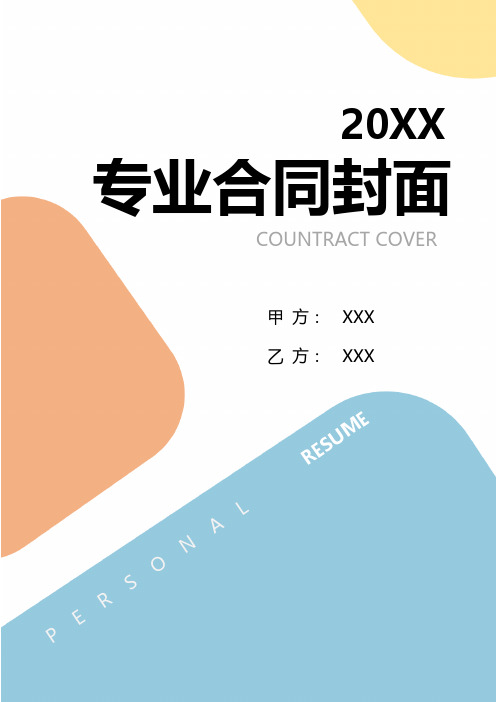
专业合同封面COUNTRACT COVER20XXP ERSONAL甲方:XXX乙方:XXX2024年明源云房地产行业合同管理平台云计算服务合同本合同目录一览第一条合同主体及定义1.1 甲方主体信息1.2 乙方主体信息1.3 甲方乙方定义第二条服务内容2.1 服务概述2.2 服务范围2.3 服务期限第三条服务费用3.1 费用计算3.2 支付方式3.3 费用调整第四条服务质量和维护4.1 服务质量标准4.2 服务维护4.3 故障处理第五条数据安全和保密5.1 数据安全5.2 保密义务5.3 数据备份第六条技术支持和培训6.1 技术支持6.2 培训内容6.3 培训方式第七条违约责任7.1 甲方违约7.2 乙方违约7.3 违约赔偿第八条不可抗力8.1 不可抗力事件8.2 不可抗力后果8.3 不可抗力处理第九条合同的变更和解除9.1 变更条件9.2 解除条件9.3 变更解除程序第十条争议解决10.1 争议解决方式10.2 诉讼管辖10.3 仲裁机构第十一条法律适用和解释11.1 法律适用11.2 合同解释11.3 法律变更第十二条合同的生效、终止和续签12.1 合同生效12.2 合同终止12.3 合同续签第十三条其他约定13.1 知识产权13.2 保密协议13.3 第三方受益人第十四条附件14.1 附件列表14.2 附件内容14.3 附件效力第一部分:合同如下:第一条合同主体及定义1.1 甲方主体信息1.2 乙方主体信息1.3 甲方乙方定义甲方:指明源云房地产行业合同管理平台及其关联公司、子公司、分支机构、代表机构、代理人、继承人和受让人。
乙方:指云计算公司及其关联公司、子公司、分支机构、代表机构、代理人、继承人和受让人。
第二条服务内容2.1 服务概述乙方同意向甲方提供云计算服务,包括但不限于数据存储、数据处理、数据备份、网络安全等。
2.2 服务范围乙方提供的云计算服务范围包括甲方所有的业务数据和系统。
智能源云供应商指南说明书

Supplier GuideSmartSouce Cloud allows suppliers to access projects and profiles from multiple buyers, using one login. The first time a supplier logs into SmartSource Cloud, they will complete some basic company questions. During the process, suppliers can opt in or out of the Iasta Supplier Network.Suppliers will always login at https://New User - LoginThe first time suppliers log into the system they will enter their Email Address, select I am a new user and click Sign Up.The system will send the supplier an email from ****************** with a link to verify their email address and set their password for future logins. The supplier will click on the link in the email and be taken through the registration process within SmartSource Cloud.All required questions are marked with a red asterisk. Suppliers will be taken through the following steps to register:▪Basic Info▪Connections▪Additional Info▪Classifications▪WelcomeBasic InfoConnectAdditional InfoThe questions on the Additional Information page are not required. However, suppliers can enter the below info, if desired.▪General Company Description▪DUNS #▪Stock Symbol▪Name of exchange where stock is traded▪Tax ID #▪Tax ID Country▪Year established▪Number of full-time employees▪Number of part-time employees▪Company Type▪Annual sales from previous year▪Currency of reported sales data▪Small and Diverse Business Classifications▪Quality Certifications▪Geographic locations servicedClassificationsSuppliers control their classifications by classifying themselves. Currently, Classifications are based on UNSPSC codes. Suppliers must select at least one level and one classification.WelcomeOnce the registration process is finished, supplier will see the below Welcome message.Suppliers will click Finish and then be taken to their Home Dashboard.Returning User - LoginIf the supplier has logged into the system previously, they will enter their Email Address>I am a returning user>their password>login. Suppliers can reset their password from the login page by clicking on Forgot Password.Navigating SmartSource CloudSuppliers can easily navigate from their Home Dashboard to update their Company Information, Approve Pending Company Connections, view their Buyer Dashboards or quickly navigate to Buyer Profiles or an RFx.Buyer DashboardWithin the buyer Dashboard, suppliers can access the buyer’s profile and view open and closed projects for which they have been invited.Buyer ProfileIf a buyer has created a profile for suppliers to complete, suppliers can access the questions by going to the buyer’s Dashboard and clicking on Profile.Suppliers can save their profile responses as they go, then Submit once finished.ProjectsIf a Supplier has been invited to a Buyer’s project, suppliers can access the project by going to the buyer’s Dashboard and clicking on Projects.From the Project Dashboard, suppliers can post questions in the Project Q&A, access an RFx or Bidding Event, and add a new Supplier Participant/Contact to the project.Public ProjectsPublic projects appear to all suppliers in Supplier Connect. Any supplier can view the name and description of the project, and choose to join the project. After joining, the supplier will be automatically added as a participant, and the project team members will receive an email notification.Suppliers can join the project by clicking the link to the project on their Home Dashboard > Join Project.RFxSuppliers can edit and save responses to an RFx and submit once finished. Within the RFx, they will be able to quickly see their status for the RFx (Not Started, Saved, Submitted), the RFx due date and the date the RFx was last edited.Click the Edit Responses button to open the RFx and start responding to the questions. Suppliers cannot edit responses to an RFx once it’s been submitted.11。
明源ERP业务系统操作指引V

明源ERP业务系统操作指引2013V1.0版目录明源ERP业务系统操作指引 (1)一、 成本系统 (2)1、 目标成本 (2)2、 合约规划 (11)3、 合同订立 (14)4、 合同变更 (22)5、 合同付款 (26)二、 计划系统 (30)1、 项目概况 (30)2、 项目管理知识库 (33)3、 标准工作指引库 (35)4、 计划模板管理 (38)5、 项目计划管理(包含:主项计划、专项计划) (42)6、 集团关键节点管理 (56)7、 计划执行 (59)8、 项目形象进度 (80)一、 成本系统1、目标成本目标成本即项目成本控制的上限与目标。
企业基于市场状态,并结合公司的经营计划,根据预期售价和目标利润进行预先确定的,经过努力所要实现的成本指标,是成本控制的基线。
房地产公司要尽可能地降低开发成本,在规划设计及扩初设计阶段,就必须进行目标成本的测算工作,而后根据施工图计算出精确的目标成本,作为项目成本控制的基准,目标成本通常按照控制科目进行编制。
1.1登记目标成本【操作流程】:【操作步骤】:1.选择【成本管理】—进入【目标成本】【操作人员】:城市公司成本部经理2.在“项目”对应的下拉框中选择最末级项目。
3.录入目标成本方法:①EXCEL模板导入法②直接编辑法3.1 导出EXCEL模板—导入EXCEL模板单击【更多操作】菜单中的“导出EXCEL”。
导出后,按模板格式再编辑科目信息,完成后在【更多操作】下将Excel导入。
3.1 编辑目标成本【操作人员】:城市公司成本部经理单击【编辑】按钮,录入末级科目的“目标成本”。
目标成本录入后,先“保存”保存后,“锁定”目标成本4.目标成本调整【操作人员】:各业务部门内业在项目成本执行的过程中,往往会因主动(调整设计标准、追加营销费用投入)及被动的原因(没有预计到的变更、材料价格的变化)对于项目的目标成本进行调整,该调整的金额部分即为项目的调整成本。
明源ERP售楼系统操作手册知识讲解

明源ERP售楼系统操作手册知识讲解明源ERP售楼系统操作手册(初稿)模块目录A. 项目准备 -------------- 第 1 页------------- 第 2 页B. 市场营销 -------------- 第 3 页C. 客户跟进 -------------- 第 4 页D. 交易管理 -------------- 第 5 页---------------------- 第6 页E. 售后服务 ------------------------- 第7 页F. 财务管理 -------------- 第8 页G. 报表管理 -------------- 第9 页二.模块说明A. 项目准备:该模块用于项目初始化时期,分为:(1)项目概况、(2)房源生成、(3)房间管理、(4)价格管理、(5)付款方式定义、(6)折扣管理、(7)套打设置, (8)业务参数设置。
(1)项目概况:反映各子公司项目的最基本信息,如项目名称、占地面积、可售面积、项目团队等等。
该模块需要在项目初始化时期第一时间进行录入,数据如果有变化可以进行修改,但是项目名称一旦输入,日后产生数据后将无法修改或删除;(2)房源生成:该模块用于建立项目的分期和楼栋列表,例如香城花园一期/1 幢:楼栋名称、建筑性质(高层、小高层等)信息,并且生成该楼栋的房间;(3)房间管理:该模块有a房间资料、b房间绑定、c放盘、d 其他信息:a 房间资料:显示所选项目/分区/楼栋下所有的租售类型非“出租”房间资料;b 房间绑定:房产绑定是实现在销售前即对附属房产进行绑定;c 放/ 收盘:可以将部分房间暂时收回,不对外销售,等需要时候再放盘;d 其他信息:用于批量调整房间的景观、朝向、是否附属房间。
(4)价格管理:该模块有a 调价、b 退房审核、c 面积变更审核、d 价格录入、e 历史价格查询几个功能:a 调价:该功能用于设置调价方案,对于需要参与调价的楼栋进行“重新定价”或者“在原有基础调整” ;b 退房审核: 对于申请退房的申请进行审核;c 面积变更审核:对于面积变更的申请进行审核;d 价格录入:对于各个楼栋各个房间进行建筑面积进行价格调整;e 历史价格查询:查询各房间每一次的价格变化情况,可以通过不同的视图条件进行查询。
明源销售系统操作说明-北京代理公司之欧阳文创编

明源销售系统操作说明-置业顾问各位好,从今日培训结束后,请各位务必将自己名下的客户跟进、认购、签约数据,保持到实时最新状态,这将视为各位的认购签约业绩数据。
目前系统中的认购签约数据为截止到2015-06-07的数据,请各位先将2015-06-08至今天的认购签约数据,在下周三2015-07-08务必补录完成!另外,有空请检查下,系统中的认购签约数据是否完整正确,不完整请补充完整,不正确请核实原因,反馈至专案助理处,专案助理再统一反馈给明源人员,感谢配合。
一、系统登录打开IE浏览器,输入正式的销售系统地址:8060/用户账号:bjfk01、bjfk 02;bjzgx01、bjzgx02初始密码:a123456(登录后请修改自己的个人密码)二、客户录入1. 销售系统登录后,在首页点击【接电接访登记】模块。
2.录入客户资料前,先选择客户意向购买的末级项目。
3.选择末级项目后,输入需要录入的客户电话后,点击【查询】。
4. 查询后,在【添加新客户】界面进行录入。
需要重点注意录入的字段有:①添加新客户处,确认客户为【来电】或【来访】;② 确认客户【购房意向】;③选择【购房意向】后,客户信息录入界面的红色字段为必填字段,请一一确认并录入;④录入【下次跟进日期】&【下次跟进内容】。
5.以上信息录入完成后,点击【保存】即完成新客户录入。
6.客户回访录入:上次录入的客户二次来访或者去电回访,同样到【接电接访登记】模块中,输入手机号码,点击【查询】,查询到客户,打开【客户信息更新】界面。
7.在【客户信息更新】界面中,需要重点注意录入的字段有:①确认客户【购房意向】;②选择【购房意向】后,客户信息录入界面的红色字段为必填字段,请一一确认并录入;③录入【下次跟进日期】&【下次跟进内容】。
另外,在【客户信息更新】界面中,可以查看该客户的历史跟进记录。
三、回访追访跟进【回访追访跟进】模块用于提醒置业顾问客户分配后待跟进的明细、今日需跟进的客户、逾期没跟进的客户,合理安排工作,快速登记客户跟进的内容。
明源软件操作指南
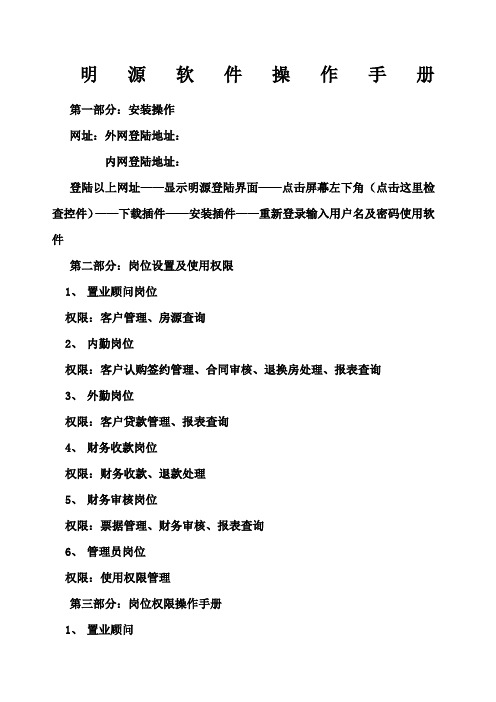
明源软件操作手册第一部分:安装操作网址:外网登陆地址:内网登陆地址:登陆以上网址——显示明源登陆界面——点击屏幕左下角(点击这里检查控件)——下载插件——安装插件——重新登录输入用户名及密码使用软件第二部分:岗位设置及使用权限1、置业顾问岗位权限:客户管理、房源查询2、内勤岗位权限:客户认购签约管理、合同审核、退换房处理、报表查询3、外勤岗位权限:客户贷款管理、报表查询4、财务收款岗位权限:财务收款、退款处理5、财务审核岗位权限:票据管理、财务审核、报表查询6、管理员岗位权限:使用权限管理第三部分:岗位权限操作手册1、置业顾问(1)客户管理:新增客户线索:客户跟进模块——>线索管理——>新增线索(选择客户接触方式来电或来访,其中来电模块,填写内容,主题:咨询产品类型;选择认知途径;目标客户填写客户姓名;选择客户类型及称谓,填写客户联系方式。
来访同上。
)——>录入客户信息——>保存关闭。
(2)销售机会:客户跟进——>线索管理——>双击线索列表客户(选择跟进阶段,并且在)——>转销售机会——>保存关闭。
(3)客户回访:客户跟进——>销售机会——>选择跟进阶段,并且在交互明细选择邮件、短信、电话、信函、会面等跟进状态,填写跟进内容——>保存关闭。
(4)房源查询:交易管理——>房源查询——>项目选择——>点击所选楼栋——>房源查询。
2、内勤(1)认购:交易管理——>房源查询——>选中房间——>右边框点击认购——>跳出对话框填加详细客户信息,下一步填写客户证件号码、电话、地址必填。
在填写定单信息时,确定建筑成交单价、房间总价、录入协议编号、应收定金、签署日期、业务归属日期、业务员。
——>确定——>填写定单详细信息——>保存关闭。
(2)签约:交易管理——>房源查询——>选中认购房间——>签约——>填写详细信息——>保存关闭。
